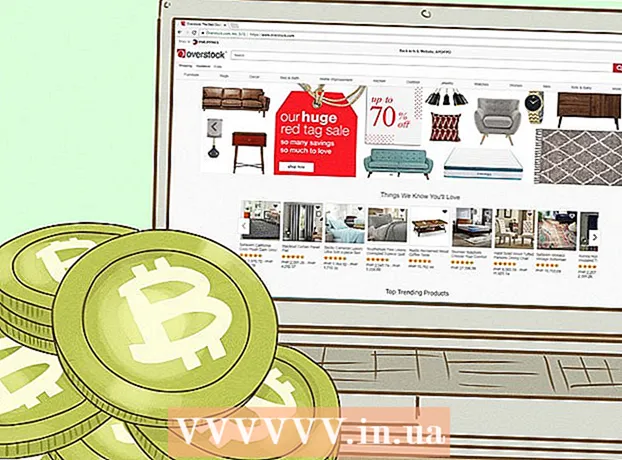Muallif:
Laura McKinney
Yaratilish Sanasi:
5 Aprel 2021
Yangilanish Sanasi:
1 Iyul 2024

Tarkib
Ushbu maqolada sizga unutilgan Apple ID parolini iPhone yoki Mac kompyuteridan yoki Apple ID ro'yxatdan o'tgan telefon raqamidan foydalanib qanday tiklashni ko'rsatib beradi. Agar siz joriy Apple ID parolini bilsangiz, parolni yoki Apple ID elektron pochta manzilini o'zgartirishingiz mumkin.
Qadamlar
4-usulning 1-usuli: iPhone yoki Mac kompyuteridan foydalanib parolni tiklash
Tashrif buyurib, iForgot-ni oching https://iforgot.apple.com/ kompyuteringiz brauzeridan. Bu parolni tiklash xizmati.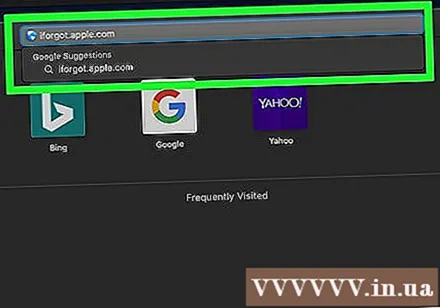

Apple ID elektron pochta manzilingizni kiriting. Sahifaning o'rtasiga yaqin joylashgan "[email protected]" maydoniga Apple ID-ga kirish uchun ishlatiladigan elektron pochta manzilini kiritasiz.
Tugmani bosing tiếp tục (Davomi) sahifaning pastki qismida ko'k rangda.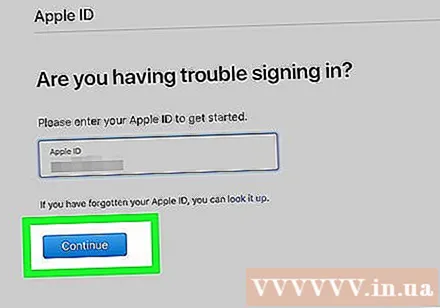

Telefon raqamingizni kiriting. Apple ID-ni ro'yxatdan o'tkazishda foydalangan telefon raqamingizni kiriting.
Bosing tiếp tục.

Qurilmangizda ko'rsatilgan bildirishnomalarni ko'ring. Bu sizning Apple ID parolingizni tiklash uchun sizga iPhone yoki Mac kompyuteridan qanday foydalanishga ruxsat berish bo'yicha ko'rsatmalar ko'rsatilgan xabar.
IPhone ekranining qulfini oching. Agar iPhone ekrani qulflangan bo'lsa, parolingizni kiriting va Bosh tugmani bosing yoki Touch ID barmoq izidan foydalaning.
Tanlang Ruxsat berish So'ralganda (ruxsat beriladi). Bu Sozlamalar dasturining iCloud parol bo'limini ochadi.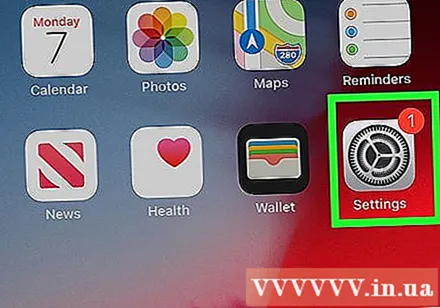
- Agar biron sababga ko'ra ushbu qadam ko'rinmasa, uni oching Sozlamalar (Sozlamalar), ismingizga teging, tanlang Parol va xavfsizlik (Parol va xavfsizlik) ni tanlang, so'ngra tanlang Kalit so'zni o'zgartirish Davom etishdan oldin (parolni o'zgartiring).
IPhone-ning parolini kiriting. IPhone-ning qulfini ochish uchun foydalanadigan parolni kiriting.
Yangi parolingizni kiriting. Siz Apple ID hisob qaydnomangizga o'rnatmoqchi bo'lgan parolni yuqoridagi maydonga kiritasiz, so'ng uni ushbu maydon ostidagi maydonga qayta kiriting.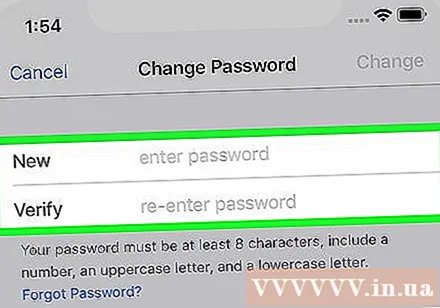
Teging O'zgartirish (O'zgaruvchan) ekranning yuqori o'ng burchagida.
Parolni o'rnatish jarayonini yakunlashini kuting. Ushbu qadam bir necha daqiqa davom etishi mumkin va shu vaqt ichida sizdan parolingizni qayta kiritishingiz so'ralishi mumkin. Qatorni ko'rganingizda Kalit so'zni o'zgartirish (Parolni o'zgartirish) ekranning yuqori qismida ko'rsatiladi, parolingiz muvaffaqiyatli yangilandi. reklama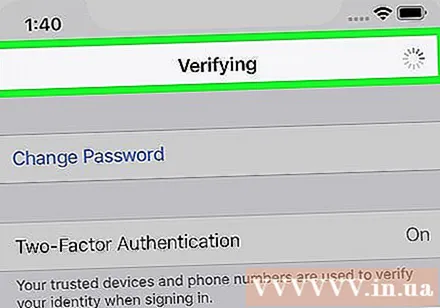
4-usulning 2-usuli: iPhone-dan foydalanmasdan parolni tiklash
Tashrif buyurib, iForgot-ni oching https://iforgot.apple.com/ kompyuteringiz brauzeridan. Bu Apple-ning parolni tiklash xizmati.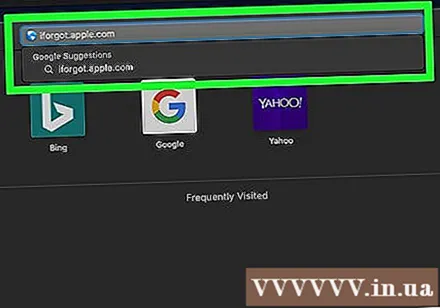
Apple ID elektron pochta manzilingizni kiriting. Sahifaning o'rtasida joylashgan "[email protected]" maydoniga siz Apple ID hisob qaydnomangizga kirish uchun ishlatiladigan elektron pochta manzilini kiritasiz.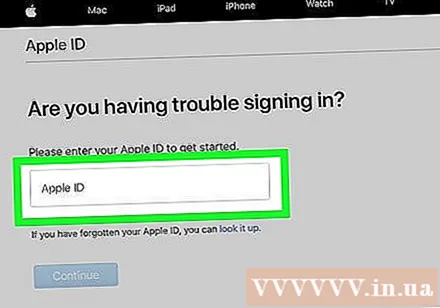
Tugmani bosing tiếp tục Sahifaning pastki qismida (davom eting).
Telefon raqamingizni kiriting. Apple ID-ni ro'yxatdan o'tkazishda foydalangan telefon raqamingizni kiriting.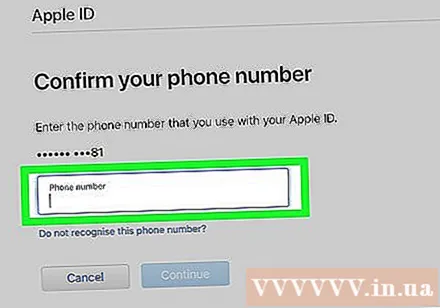
Bosing tiếp tục.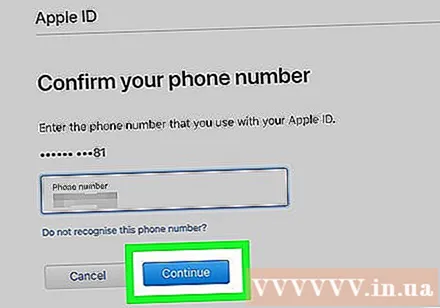
Havolani bosing "Siz foydalanadigan boshqa iOS qurilmasini topa olmaysizmi?"(Siz foydalanadigan boshqa iOS qurilmasini topa olmaysizmi?). Ushbu parametr sizning Apple ID hisobingizni tasdiqlash uchun sizning telefon raqamingiz va boshqa ma'lumotlaringizdan foydalanadi, ammo uni bajarish bir necha kun davom etishi mumkin.
Bosing Baribir davom eting (Davomi) so'ralganda. Ushbu tugmani bosish sizni hisobni tiklash jarayonining birinchi bosqichiga olib boradi.
Tasdiqlash kodini oling. Avval kiritgan telefon raqamingiz matnini tekshiring, Apple-dan xabarni oching va matndagi 6 xonali kodni ko'ring.
Tasdiqlash kodini kiriting. Kompyuteringizning brauzeridagi sahifaning o'rtasiga 6 xonali kodni kiriting.
Bosing tiếp tục.
Apple-dan xabar kuting. Siz foydalanadigan telefon turiga, hisob qaydnomangiz holatiga va Apple ID-ning o'ziga qarab, jarayon boshqacha bo'ladi, ammo amallarni bajarish Apple ID parolingizni qayta tiklashga yordam beradi. reklama
4-dan 3-usul: Parolni o'zgartiring
Apple ID sahifasini oching https://appleid.apple.com/ veb-brauzerdan.
Hisobingizga kiring. Birinchi maydonga Apple ID elektron pochta manzilingizni kiriting, so'ngra ikkinchi maydonga parolingizni kiriting va → tugmasini bosing.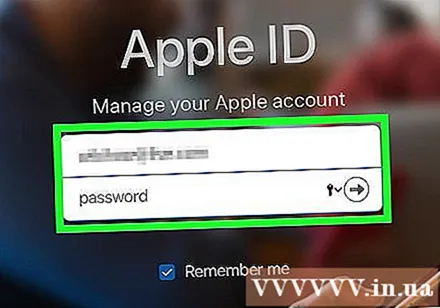
Sahifaning o'rtasidan "Xavfsizlik" bo'limiga o'ting.
Bosing Kalit so'zni o'zgartirish… "Parolni o'zgartiring)" Xavfsizlik "bo'limidagi" PAROLA "ostida.
Joriy parolni kiriting. Ko'rsatilgan menyuda siz birinchi maydonga Apple ID parolingizni kiritasiz.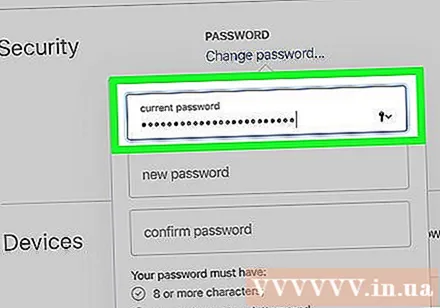

Yangi parolingizni kiriting. O'rta maydonda foydalanmoqchi bo'lgan parolni kiriting va keyin to'g'ri parolni kiritganingizga ishonch hosil qilish uchun quyidagi maydonni qayta kiriting.
Tugmani bosing Kalit so'zni o'zgartirish… menyuning pastki qismida. Bu sizning Apple ID parolingizni yangilaydi, lekin siz o'zgartirish kiritilganidan oldin ulangan telefonlaringiz, planshetlaringiz va / yoki kompyuterlaringizdagi Apple ID hisobingizdan chiqib, qayta kirishingiz kerak bo'ladi.
- Shuningdek, bosish oldidan eski parol bilan Apple ID-ga kirgan telefonlar, planshetlar, kompyuterlar va veb-saytlarda tizimdan chiqish uchun "Qurilmalardan chiqish" katagiga belgi qo'yishingiz mumkin. Kalit so'zni o'zgartirish ... bu yerda.
4-dan 4-usul: Apple ID elektron pochta manzilini o'zgartiring
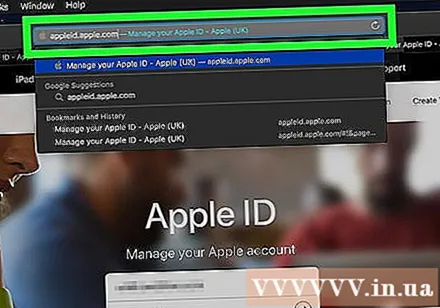
Apple ID sahifasini oching https://appleid.apple.com/ veb-brauzerdan.
Hisobingizga kiring. Birinchi maydonga Apple ID elektron pochta manzilingizni kiriting, so'ngra ikkinchi maydonga parolingizni kiriting va → tugmasini bosing.
Sahifaning yuqori qismida "Hisob" bo'limini toping.
Variantlarni bosing Tahrirlash "Hisob" bo'limining yuqori o'ng burchagida (Tartibga solish).
Havolani bosing Apple identifikatorini o'zgartirish ... (Apple ID-ni o'zgartiring) chapdagi yuqori burchakdagi "Hisob" qismida amaldagi Apple ID manzilingiz ostida. Ekranda tanlovlar ro'yxati ko'rsatiladi.

Yangi elektron pochta manzilini kiriting. Ko'rsatilgan menyuda ma'lumotlarni kiritish maydoniga foydalanmoqchi bo'lgan elektron pochta manzilingizni kiriting.- Agar ushbu xususiyat yoqilgan bo'lsa, bu elektron pochta xabarnomasini qabul qilish manzilidan boshqa elektron pochta manzili bo'lishi kerak.

Tugmani bosing tiếp tục (Davom etish) menyu ostida. Bu elektron pochta manzilini tekshiradi va iloji bo'lsa, yangi elektron pochta manzilini o'rnatadi.
Bosing Bajarildi (Tugallangan). Bu Apple ID sahifasining yuqori o'ng burchagidagi kichik, ko'k tugma. Bu sizning o'zgarishlaringizni saqlaydi va menyuni yopadi Tahrirlash Apple ID-ni (tahrirlash).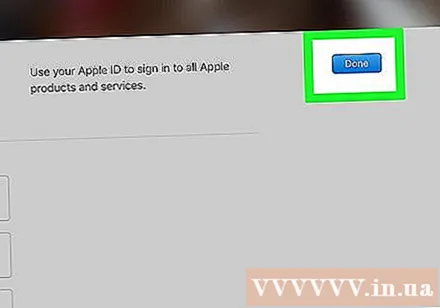
- Sizga ulangan telefon, planshet va / yoki kompyuterda Apple ID hisobingizdan chiqib, keyin yangi Apple ID bilan tizimga kirishingiz kerak.
Maslahat
- Agar sizning hisob qaydnomangiz uchun ikki bosqichli tekshiruv yoqilgan bo'lsa, siz o'zgartirishlar kiritishdan oldin Apple ID hisob qaydnomangizga kirgandan so'ng telefoningizda ko'rsatilgan kodni brauzeringizga kiritishingiz kerak bo'ladi.
Ogohlantirish
- Parolingizni o'zgartirganda, oxirgi 12 oy ichida ishlatilgan paroldan foydalana olmaysiz.
- Agar ro'yxatdan o'tgan elektron pochta manzilingiz @ icloud.com, @ me.com yoki @ mac.com bilan tugagan bo'lsa, siz Apple ID-ni o'zgartira olmaysiz.
- Bitta qurilmada bir nechta Apple identifikatorlaridan foydalanish ba'zi ilovalar uchun tizimga kirishda muammolarni keltirib chiqarishi mumkin. Bunday holda, muammolarga duch kelsangiz, brauzeringizning cookie-fayllarini o'chirib tashlab ko'ring yoki Apple ID cookies-fayllarini o'chirib tashlang.